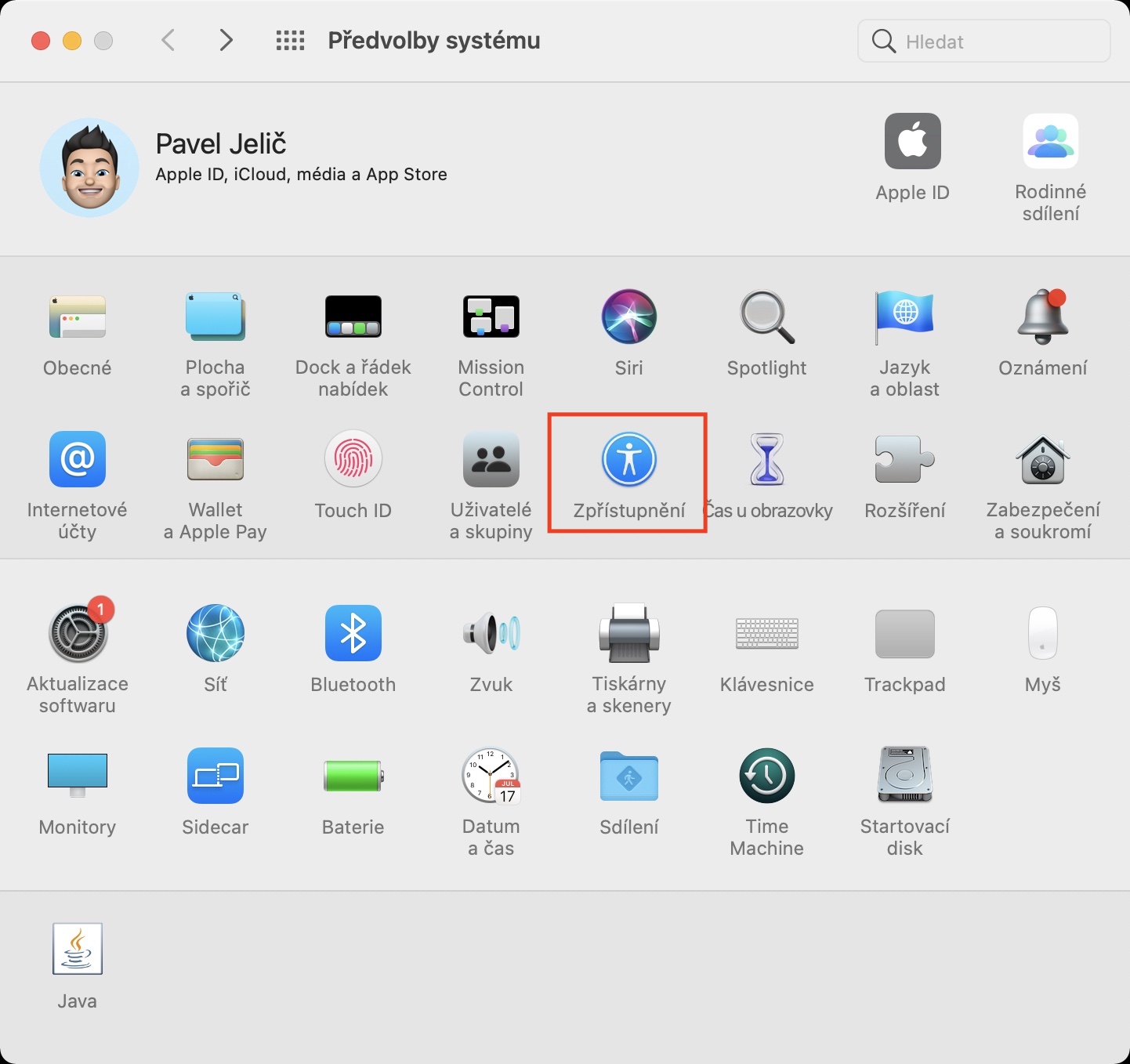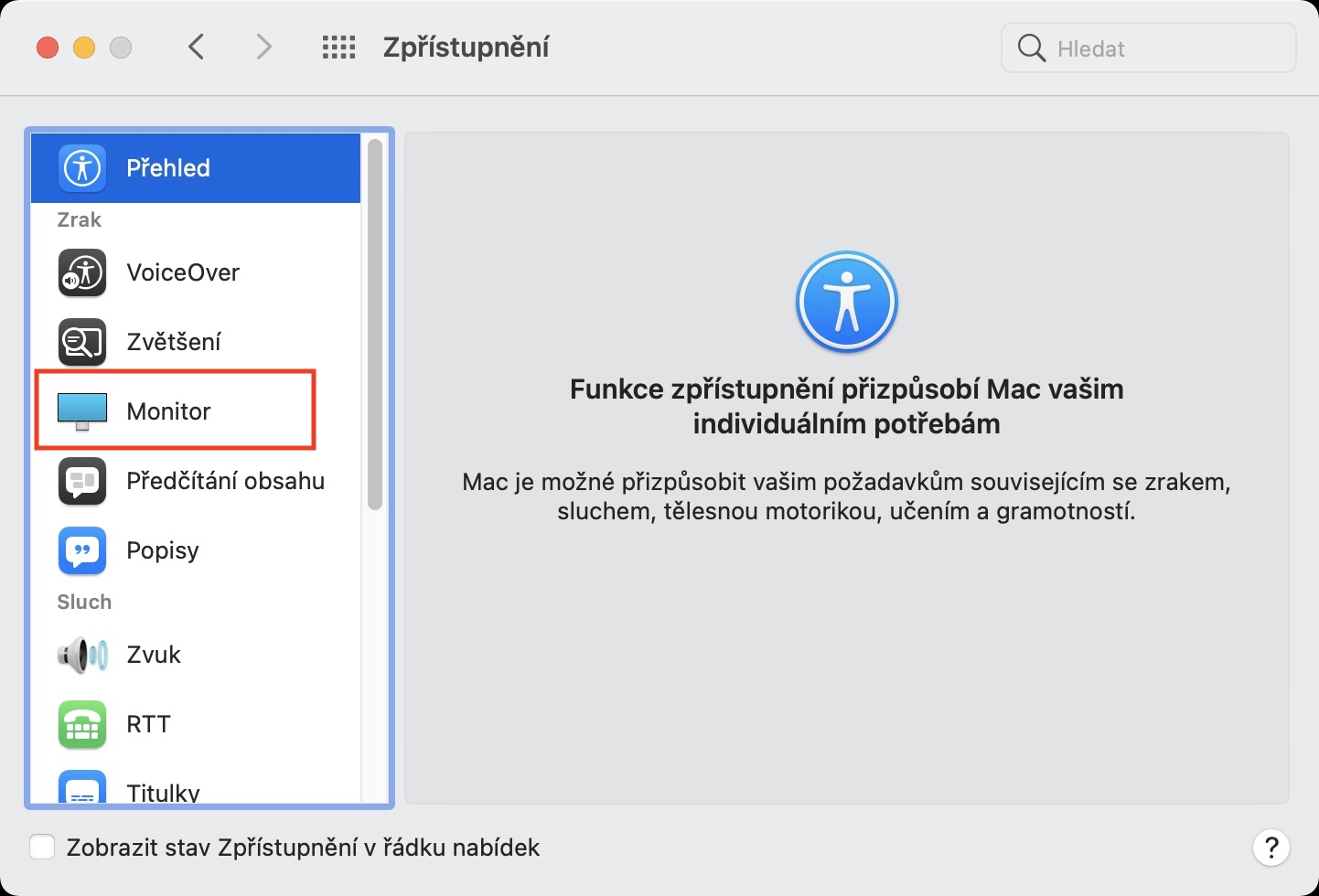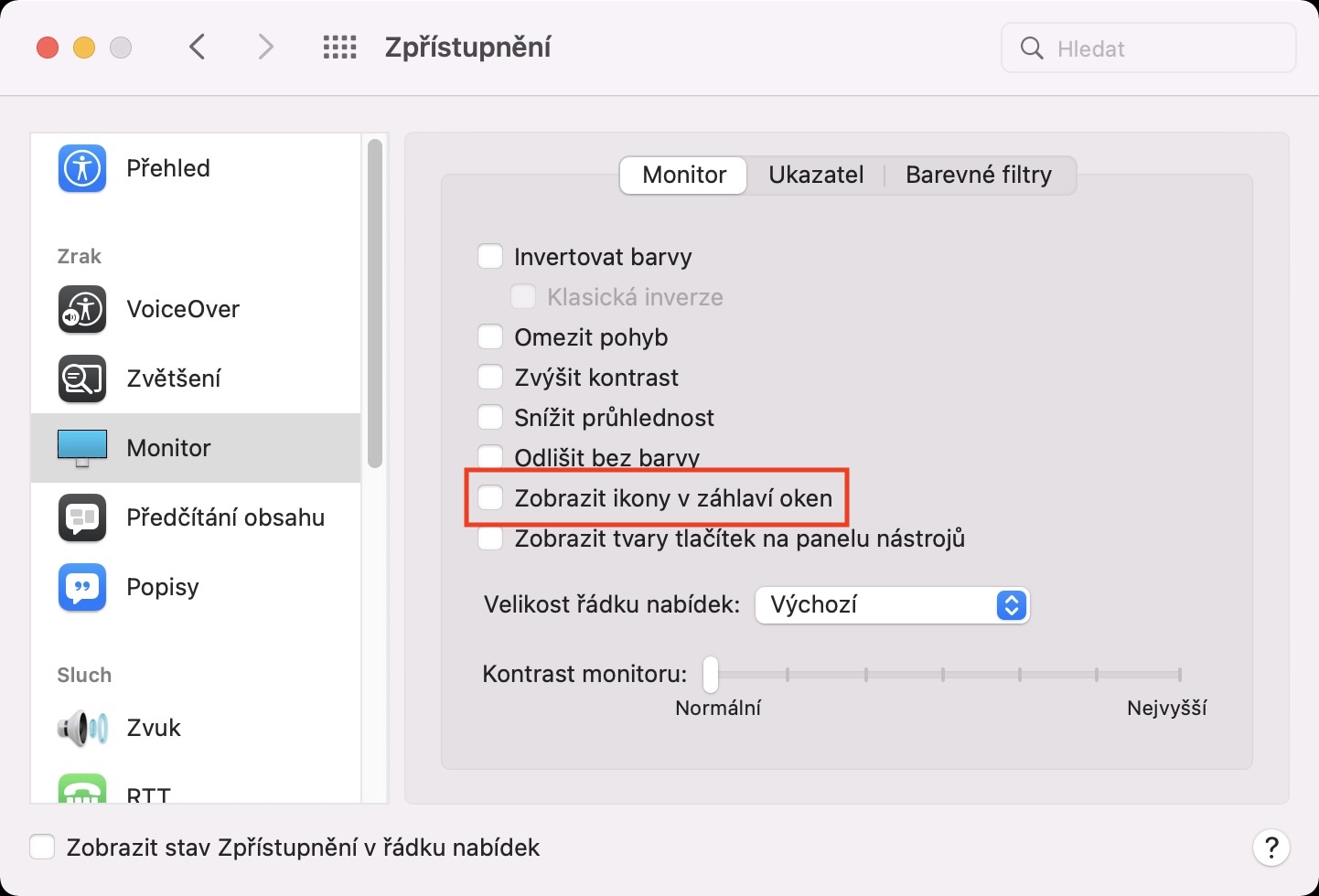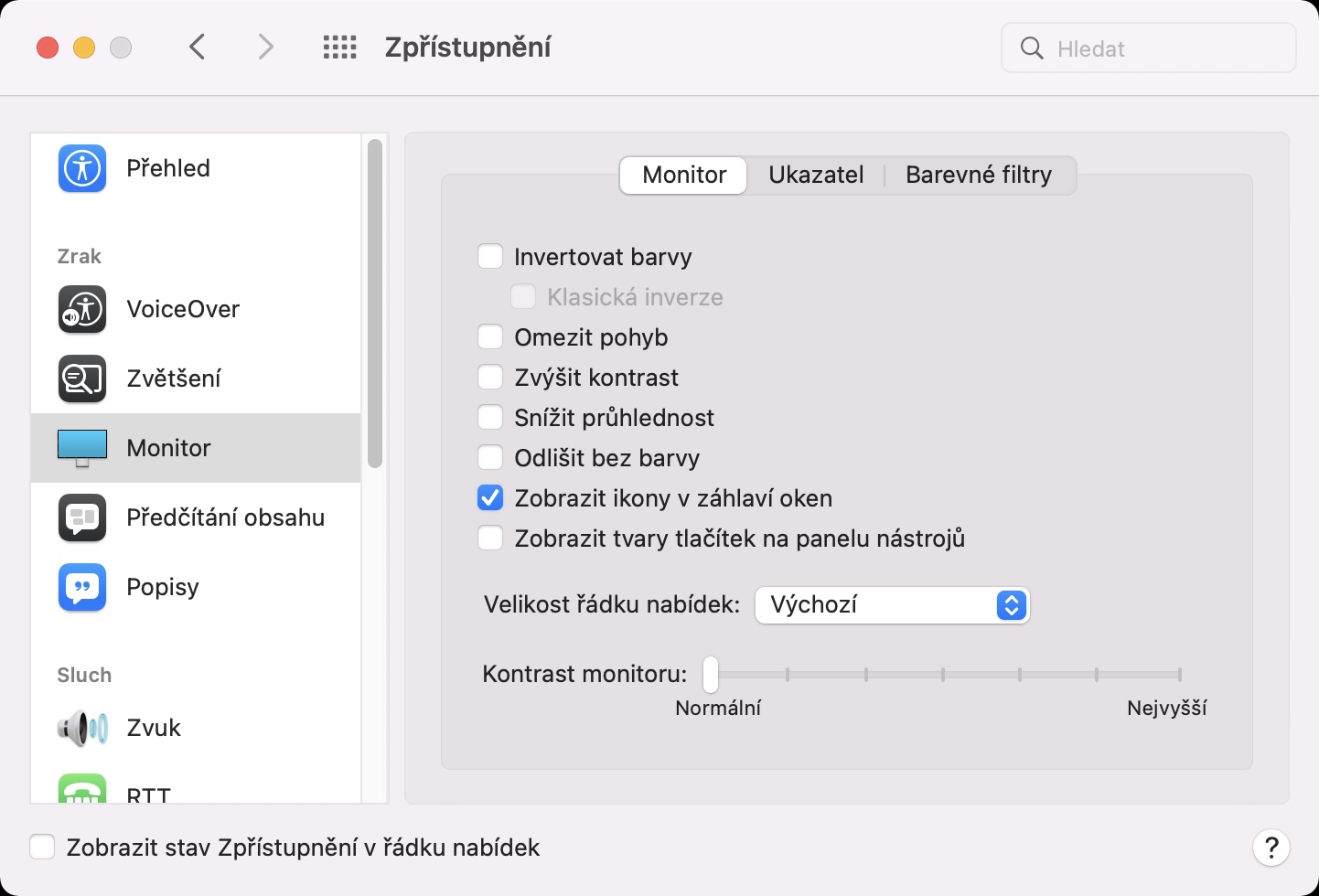Součástí operačního systému macOS Monterey, jehož vydání jsme se dočkali před několika týdny, je opravdu nespočet nových funkcí. Dokazuje to i fakt, že se od samotného vydání v naší návodní sekci tomuto operačnímu systému věnujeme – a pořád nejsme u konce, a to ani zdaleka. Společně jsme se podívali například na režim Soustředění, novinky v Safari či ve FaceTime a na další hlavní funkce, o kterých se mluví nejvíce. Pravdou ale je, že součástí macOS Monterey je několik nových funkcí, o kterých se Apple nijak nezmínil, a o kterých většina z nás nemá po několikatýdenním využívání ani nejmenší potuchy.
Mohlo by vás zajímat

Jak na Macu aktivovat zobrazení tvarů tlačítek v panelu nástrojů
V případě, že se nyní při čtení tohoto článku v Safari podíváte směrem nahoru, kde se nachází panel nástrojů, tak si například napravo můžete všimnout několika tlačítek, pomocí kterých zobrazíte stahované soubory, otevřete sdílení obsahu, vytvoříte nový panel či otevřete přehled panelů. Pokud byste na některé z těchto tlačítek rozhodli klepnout, tak automaticky klepnete přímo na ikonu, díky čemuž máte jistotu toho, že se prostě a jednoduše trefíte. Jestliže byste ale měli určit, kde končí ohraničení těchto tlačítek, tak byste pouze hádali. V macOS Monterey je každopádně nově k dispozici funkce, pomocí které si můžete zobrazit ohraničení všech tlačítek, které se nachází v panelů nástrojů. Tuto skrytou funkci zobrazení aktivujete následovně:
- Prvně na Macu v levém horním rohu klepněte na ikonu .
- Jakmile tak učiníte, tak z menu vyberte možnost Předvolby systému…
- Následně se otevře nové okno se všemi dostupnými sekcemi pro správu předvoleb.
- V tomto okně lokalizujte sekci Zpřístupnění, a poté na ni kurzorem klepněte.
- Dále v levému menu najděte a rozklikněte kolonku s názvem Monitor.
- Následně se ujistěte, že se v horním menu nacházíte v záložce Monitor.
- Pak už jen stačí, abyste zaškrtnutím aktivovali možnost Zobrazit tvary tlačítek na panelu nástrojů.
Pomocí výše uvedeného postupu můžete tedy na Macu aktivovat skrytou funkci zobrazení, která vám dokáže zobrazit tvar a ohraničení tlačítek v panelu nástrojů. Výše jsem uvedl, že lze po aktivaci změny pozorovat například v Safari, samozřejmě si jich ale všimnete i v jiných aplikacích, kde se nachází panel nástrojů, tzn. například ve Finderu, Náhledu, Předvolbách systému apod. Po aktivaci této funkce budete schopni přesně určit, kde konkrétní tlačítko končí, tudíž uvidíte, kde na něj ještě můžete klepnout. Jedná se o opravdu malou funkci, osobně ji ale využívám již ode dne vydání macOS Monterey, jelikož mi ohraničení tlačítek z nějakého důvodu vyhovuje.